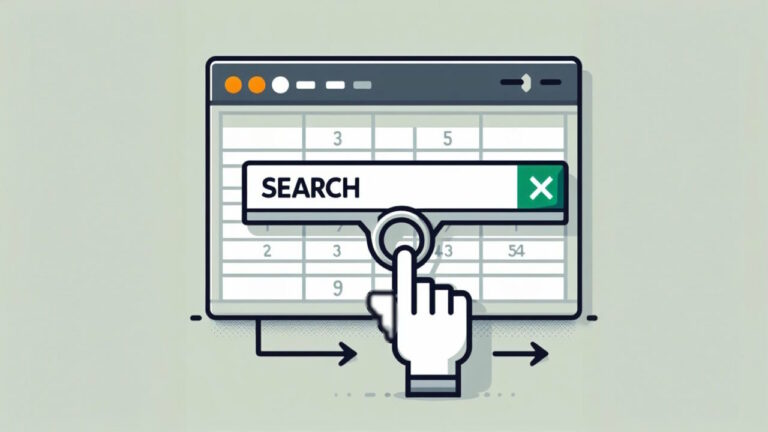پاک کردن کش، کوکی، لیست دانلود و سابقه جستجو در موزیلا فایرفاکس
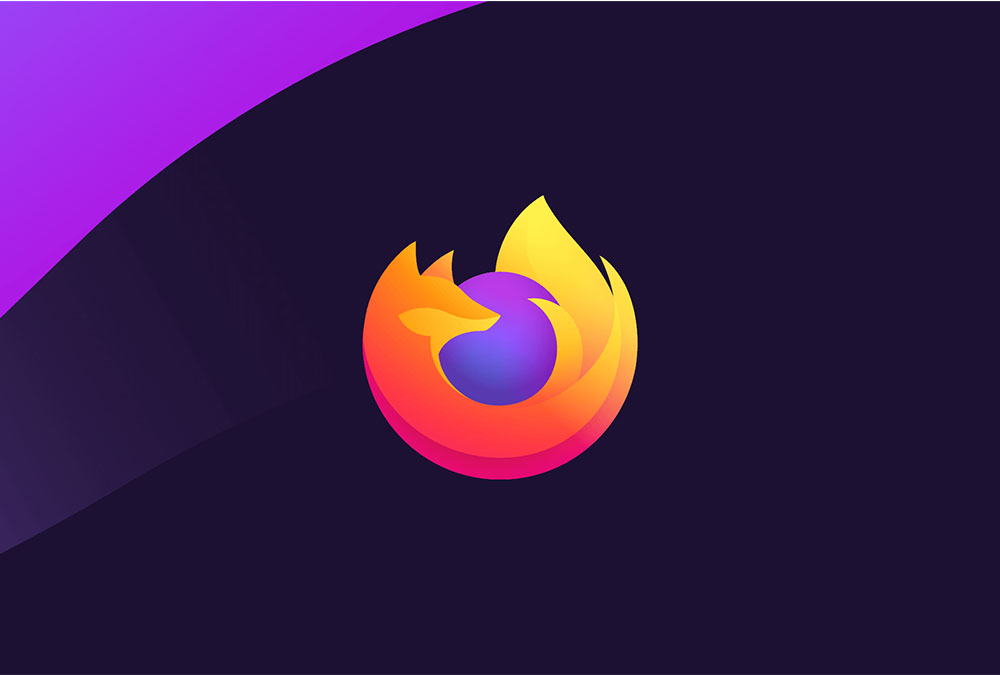
گاهی اوقات در زمان کار با مرورگر فایرفاکس با مشکلاتی از قبیل کند شدن یا مشکل لود شدن وبسایتها مواجه میشویم. به عنوان شروع یکی از بهترین روشهای برای رفع این گونه مشکلات، پاک کردن کش و کوکی در مرورگر فایرفاکس است. در این مقاله با روش انجام این کار و همچنین روش پاک کردن سابقه جستجو در موزیلا فایرفاکس (+) آشنا خواهیم شد.
وقتی کش و کوکی در فایرفاکس پاک شوند چه اتفاقی میافتد؟
زمانی که از یک وبسایت بازدید میکنید، برخی اطلاعات مربوط به این سایت به صورت کوکی روی سیستم شما ذخیره میشوند. کوکیها دادههای وبگردی کاربر را با کسب رضایت ایشان ذخیره میسازند و کش نیز به وبسایتها کمک میکند که صفحههای وب را از طریق به خاطر سپردن تصاویر، ویدئوها و دیگر بخشهای صفحه وب از زمان آخرین بازدید کاربر سریعتر بارگذاری کنند، چون دیگر نیازی به بارگذاری مجدد این موارد وجود ندارد.
زمانی که شما کش و کوشی مرورگر را پاک میکنید، همه این اطلاعات حذف خواهند شد. این بدان معنی است که هر رمز عبوری که روی یک وبسایت وارد کرده باشید، باید دوباره وارد شود و زمان بارگذاری صفحههای قبلاً بازدید شده نیز افزایش مییابد، زیرا همه تصاویر و دادههای روی صفحه باید از نو دانلود شوند.
با این حال همان طور که در ابتدای این مقاله با عنوان پاک کردن سابقه جستجو در موزیلا فایرفاکس اشاره کردیم، گاهی اوقات یک شروع از صفر ضروری است، زیرا موجب عیبیابی مشکلات مرورگر میشود.
روش پاک کردن کش و کوکی فایرفاکس
قبل از این که با روش پاک کردن سابقه جستجو در موزیلا فایرفاکس آشنا شویم، برای پاک کردن کش و کوکی در مرورگر فایرفاکس روی سیستمهای ویندوز 10، مک و لینوکس، باید روی آیکون همبرگری گوشه راست-بالای مرورگر کلیک کنید تا منوی فایرفاکس باز شود.
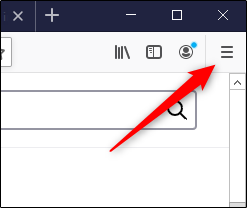
گزینه Options را از منوی باز شده انتخاب کنید.
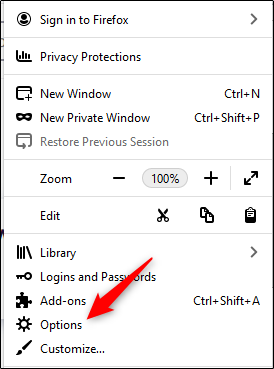
بدین ترتیب تنظیمات ترجیحهای فایرفاکس در زبانه جدیدی باز میشود. در این بخش گزینه Privacy & Security را از پنل سمت چپ انتخاب کنید.
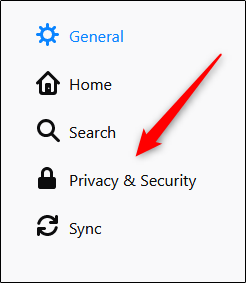
به طور جایگزین برای این که مستقیماً به سراغ زبانه Privacy & Security در بخش ترجیحهای فایرفاکس بروید، میتوانید بدون نیاز به طی مراحل فوق، عبارت about:preferences#privacy را در نوار آدرس مرورگر فایرفاکس وارد کنید.
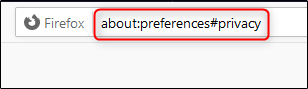
سپس به سمت پایین و به بخش Cookies And Site Data اسکرول کنید. در اینجا گزینه Clear Data را انتخاب کنید. اگر میخواهید کوکیها و دادههای سایت در زمان بسته شدن فایرفاکس پاک شوند، تیک کنار این گزینه را بزنید.
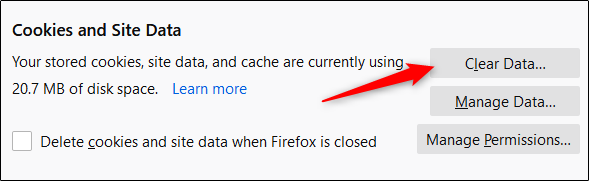
در پنجره Clear Data تیک کنار گزینه Cookies And Site Data و همچنین Cached Web Content را بزنید و سپس Clear را انتخاب کنید.
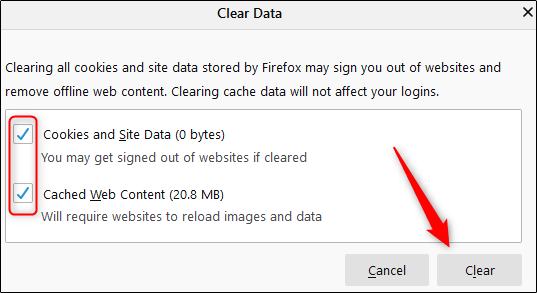
به این ترتیب یک پیام هشدار ظاهر خواهد شد که به شما اعلام میکند در صورت انتخاب گزینه Clear Now ممکن است از حساب خود در وبسایتهای مختلف خارج شوید و یا محتوای آفلاینی که از وبسایتها روی سیستم ذخیره شده، حذف میشود. اگر در این خصوص مطمئن هستید گزینه Clear Now را بزنید.
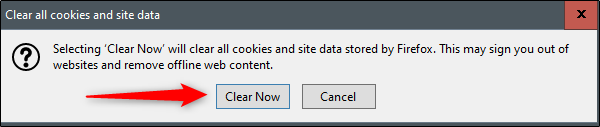
به این ترتیب پس از چند ثانیه، کش و کوکیهای شما پاک خواهد شد.
پاک کردن کش و کوکیهای فایرفاکس روی موبایل
برای پاک کردن کش و کوکیهای فایرفاکس روی اندروید، آیفون یا آیپد باید مرورگر موبایل را باز کرده و سپس به منوی همبرگری آن در گوشه پایین-راست بروید.
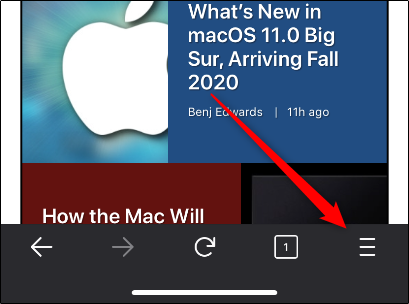
در منویی که ظاهر میشود، گزینه Settings را انتخاب کنید.
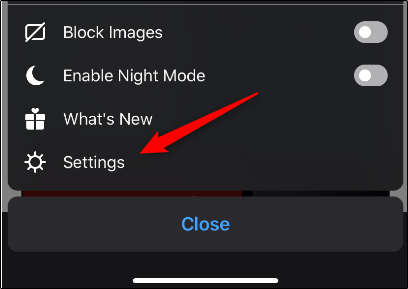
اکنون که در منوی تنظیمات هستید به سمت پایین اسکرول کرده و در بخش Privacy روی گزینه Data Management کلیک کنید.
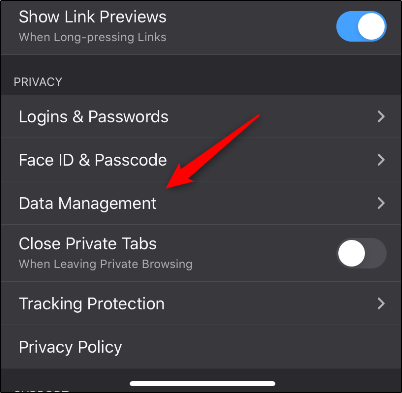
در بخش Clear Private Data در صفحه بعدی، چندین گزینه وجود دارد که میتوانید انتخاب کنید. برای دیدن گزینههایی که امکان پاک کردن دادهها را فراهم میسازند باید اسلایدر را به سمت راست ببرید. در غیر این صورت باید مطمئن شوید که اسلایدر در سمت چپ قرار دارد تا مطمئن شوید که دادهها پاک نخواهند شد.
در این مورد باید مطمئن شویم که اسلایدرهای Cache و Cookies فعال هستند. زمانی که آماده بودید روی Clear Private Data بزنید.
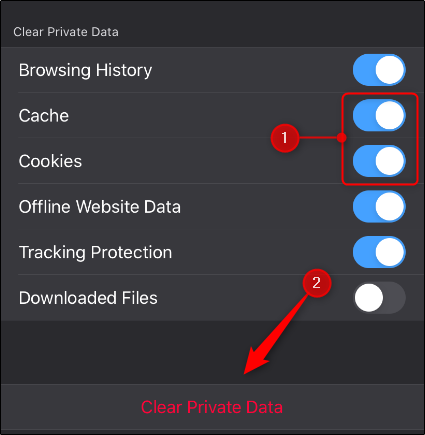
هنگامی که پیام هشداری در مورد این که دادهها در حال پاک شدن هستند، مشاهده کردید، روی دکمه OK کلی کنید. پس از چند ثانیه کش و کوکیهای مرورگر موبایل شما پاک شده است.
پاک کردن سابقه جستجو در موزیلا فایرفاکس
اگر علاوه بر کش و کوکیهای مرورگر قصد دارید اقدام به پاک کردن سابقه جستجو در موزیلا فایرفاکس بکنید و همچنین لیست فایلهایی که به وسیله فایرفاکس دانلود نمودهاید را نیز پاک کنید، در ادامه این راهنما با ما همراه باشید.
برای پاک کردن سابقه مرورگر روی آیکون کتابخانه در گوشه راست-بالای فایرفاکس کلیک کرده و در منوی باز شده روی گزینه History و سپس ...Clear Recent History کلیک کنید. در ادامه باید بازه زمانی مورد نظر خود برای پاک کردن را انتخاب کنید.
روی منوی بازشدنی کنار گزینه Time range to clear کلیک کنید تا مدت زمان مورد نظر خود را انتخاب نمایید. گزینههای موجود شامل «ساعت اخیر»، «دو ساعت اخیر»، «چهار ساعت اخیر»، «روز جاری» و «همه چیز» است.
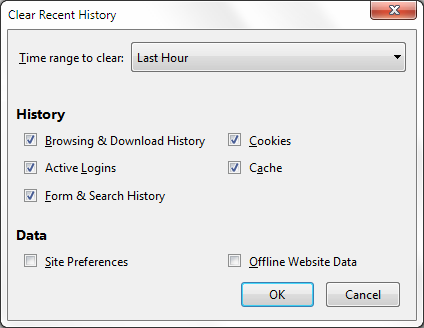
همچنین با استفاده از چکباکسهایی که در این دیالوگ وجود دارد، میتوانید اطلاعاتی را که باید پاک شود نیز انتخاب کنید. در مورد کوکیها و کش در بخش قبلی توضیح دادیم. گزینههای دیگر شامل Browsing & Download History است که مربوط به وبسایتهایی که مشاهده و فایلهایی که دانلود کردهاید میشود. گزینه Form & Search History اطلاعاتی است که در نوار جستجو و همچنین فرمهای وبسایتها وارد کردهاید و فایرفاکس آنها را برای سهولت کار شما ذخیره کرده است. Active Logins مربوط به اکانت وبسایتهایی است که در آنها وارد شدهاید و Site Preferences برخی تنظیماتی است که در وباپلیکیشنها و وبسایتهای مختلف ذخیره ساختهاید.
با انتخاب هر یک از گزینههای فوق و کلیک روی OK اطلاعات مربوطه در بازه زمانی تعیین شده از روی فایرفاکس حذف خواهد شد
پاکسازی خودکار اطلاعات از فایرفاکس
گاهی اوقات لازم است که به طور مکرر فرایند پاک کردن سابقه جستجو در موزیلا فایرفاکس را تکرار کنیم. در این موارد بهتر است فایرفاکس را طوری تنظیم کنیم که دادههای خصوصی ما را به صورت خودکار پس از خروج از مرورگر پاک کند و در بازگشت مجدد آنها را یادآوری ننماید.
به این منظور در فایرفاکس به منوی همبرگری رفته و Options را انتخاب کنید. سپس گزینه Privacy & Security را انتخاب کرده و به بخش History بروید.
در منوی بازشدنی Firefox will گزینه Use custom settings for history را انتخاب کنید.
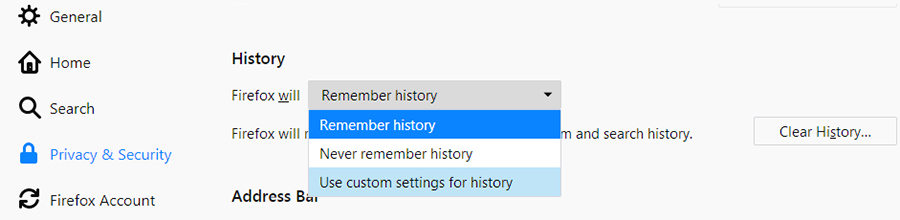
تیک گزینه Clear history when Firefox closes را نیز بزنید.
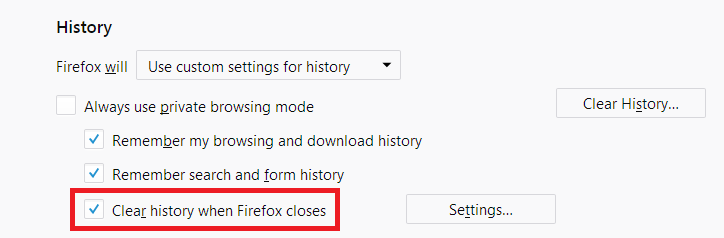
برای تعیین نوع سابقهای که باید پاک شود، روی دکمه settings در کنار گزینه Clear history when Firefox closes کلیک کنید. سپس در پنجره Settings for Clearing History آیتمهایی که میخواهید به صورت خودکار در زمان خروج از فایرفاکس پاک شوند را انتخاب کنید.
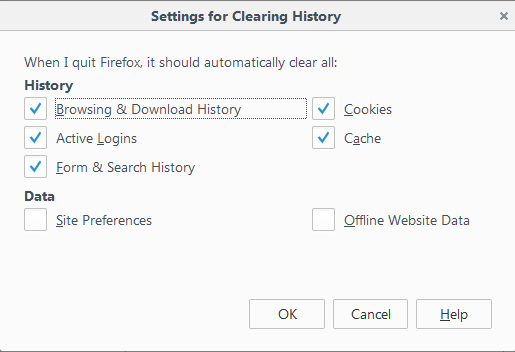
پس از انتخاب سوابقی که باید پاک شوند، روی OK کلیک کنید تا پنجره Settings for Clearing History بسته شود.
نکته مهمی که باید توجه داشته باشید، این است که تحت برخی شرایط خاص که در ادامه اشاره میکنیم، آن کارکرد پاکسازی خودکار عمل نخواهد کرد:
- در صورتی که فایرفاکس به صورت نرمال بسته نشود. اگر فایرفاکس کرش کند، باید دوباره فایرفاکس را باز کرده به صورت نرمال از آن خارج شوید تا اطمینان پیدا کنید که این کارکرد اجرا میشود.
- در صورتی که فایرفاکس طوری تنظیم شده باشد که به صورت پیشفرض از «وبگردی خصوصی» (private browsing) استفاده کند، سوابق مرورگر که به نشستهای معمولی مربوط است، تنها از پنجره معمولی قابل پاک کردن خواهد بود. در این حالت باید مرورگر را از حالت وبگردی خصوصی به صورت اتوماتیک خارج کرده و وارد مرور معمولی شوید.
پاکسازی سوابق مرور و کش و کوکی یک وبسایت خاص
اگر نمیخواهید همه سوابق مرور و کش و کوکیهای وبسایتهای مختلف را از فایرفاکس پاک کنید این کار را تنها در مورد یک یا چند وبسایت خاص میخواهید انجام دهید، باید از روش متفاوتی استفاده کنید که در ادامه توضیح میدهیم.
- روی آیکون کتابخانه در گوشه راست-بالای فایرفاکس کلیک کنید. سپس روی History کلیک کرده و نوار Show All History را در انتها بزنید تا پنجره Library باز شود.
- به دنبال وبسایتی که میخواهید از سوابق مرورگر پاک کنید بگردید. به این منظور میتوانید بخشی از نام وبسایت را در فیلد Search History در گوشه راست-بالا وارد کرده و اینتر کنید.
- سپس در نتایج جستجو روی سایتی که میخواهید حذف شود راست-کلیک و گزینه Forget About This Site را انتخاب کنید.
توجه کنید که در این روش همه آیتمهای سوابق مرورگر شامل سوابق بازدید از وبسایت، لیست دانلودها، کوکیها، کش، لاگینهای فعال، رمزهای عبور، دادههای ذخیره شده در فرمهای وبسایت، تعیین موارد استثنای کوکیها، تصاویر، پاپآپها در مورد آن وبسایت خاص به کلی پاک خواهند شد.

سخن پایانی
در این مقاله با روش پاک کردن سابقه جستجو در موزیلا فایرفاکس شامل پاک کردن کش، کوکی، لیست دانلود و سوابق بازدید از وبسایت آشنا شدیم. همچنین طرز انجام این کار را روی مرورگرهای موبایل فایرفاکس و پاکسازی موارد مرتبط با یک یا چند وبسایت خاص را نیز آموختیم. امیدواریم این مطلب مورد توجه شما قرار گرفته باشد. اگر از مرورگر فایرفاکس به صورت پیشفرض استفاده میکنید میتوانید با یادگرفتن کلیدهای میانبر در فایرفاکس سرعت استفاده خود از این نرمافزار را به شکل قابلتوجهی افزایش دهید.